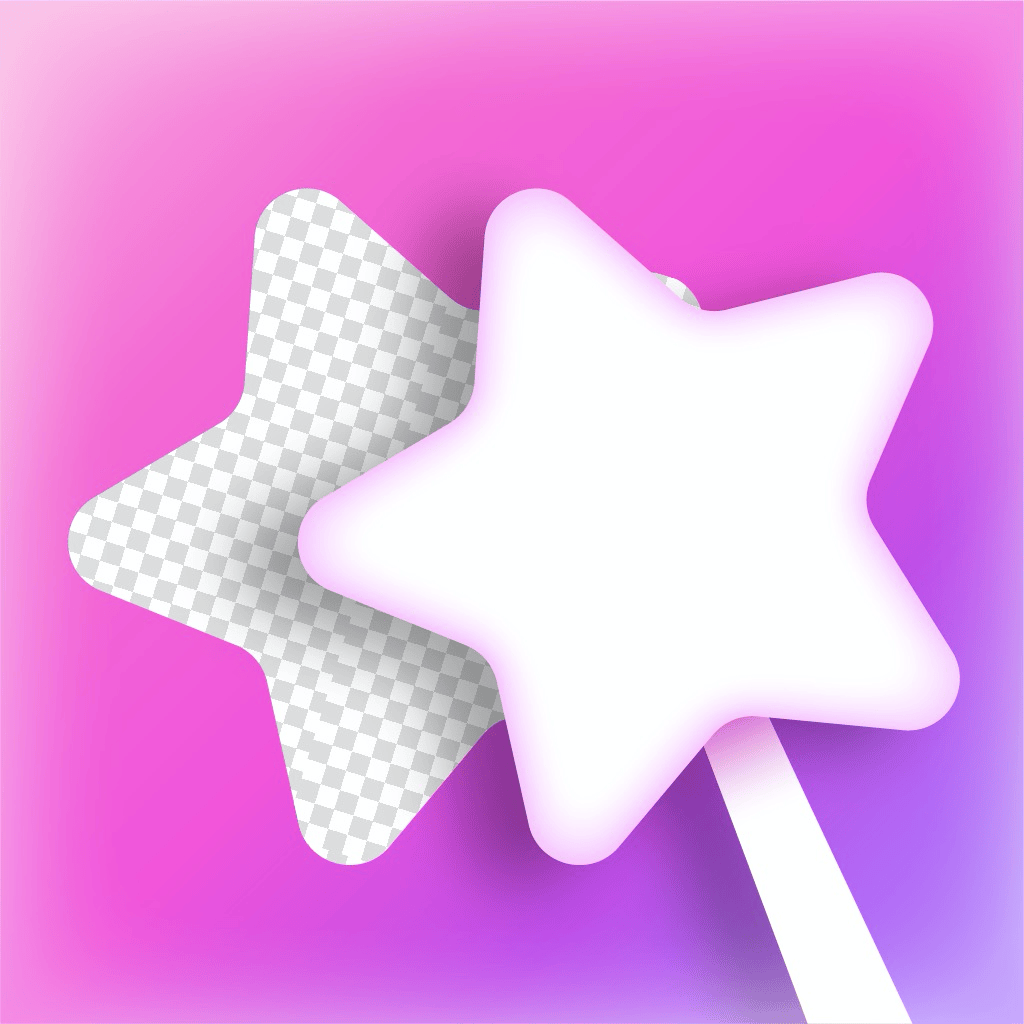CAD文件转换为PDF保存的详细步骤和方法解析
2025-04-20 18:00:22作者:饭克斯
在现代建筑、工程、设计等领域,CAD(计算机辅助设计)软件广泛应用于绘图和设计工作。CAD文件以其丰富的图形信息存储在特定格式中,但在分享和展示时,PDF格式因其跨平台的兼容性和易于阅读的特性而成为一种常用的选择。本文将详细介绍如何将CAD文件转换为PDF并进行保存的步骤和方法。

一、准备工作
在开始转换CAD文件之前,确保您已经安装了相应的CAD软件(如AutoCAD、SolidWorks等),同时具备需要转换的CAD文件。接下来的步骤主要基于AutoCAD为例进行说明,其他CAD软件的流程大同小异。
二、打开CAD文件
1. 启动AutoCAD软件。
2. 点击菜单栏上的“文件”选项,选择“打开”,然后浏览找到需要转换的CAD文件。
3. 双击文件或点击“打开”按钮,文件将加载到软件中。
三、设置打印参数
在CAD中,转换文件为PDF的方式是通过打印功能实现的。
1. 在菜单栏中选择“文件” > “打印”或直接按下快捷键“Ctrl + P”。
2. 在弹出的打印对话框中,选择打印机类型为“虚拟PDF打印机”,这通常是预装的“DWG To PDF”或“PDF Creator”。
3. 在打印样式中,可以选择合适的打印样式表,比如“monochrome.ctb”或“grayscale.ctb”,以决定打印输出的颜色和线条样式。
四、调整打印范围和比例
1. 在“打印范围”选项中选择“窗口”(Window),然后用鼠标框选要输出的区域,确保只包含想要转换的部分。
2. 对于“比例”设置,可以选择“Fit to paper”以适应纸张大小,或者自定义输入想要的比例(如1:100等)。
五、设置PDF文件名和保存位置
1. 在“输出设置”中,找到“文件名”,输入您希望保存的PDF文件名称。
2. 点击“浏览”按钮,选择保存的目录,确保能够在方便的位置找到转换后的PDF文件。
六、开始转换
1. 点击“确定”或“打印”,系统将开始转换CAD文件为PDF格式。
2. 转换完成后,会弹出PDF的预览窗口,您可以在这里进行检查,确认无误后,保存即可。
七、后续处理
1. 若需要对PDF文件进行进一步编辑,您可以使用Adobe Acrobat或其他PDF编辑工具,对文件进行注释、标记等操作。
2. 完成所有修改后,记得重新保存PDF文件。
八、常见问题
1. 转换后PDF显示不完整或失真:确保在打印之前检查内容是否超出打印范围,适当调整视图和比例设置。
2. 缺少某些图层或内容:确保所有相关图层在打印前都是可见的,您可以在CAD环境中打开或关闭不同的图层。
3. 字体缺失问题:某些特定字体可能在PDF转换中不会显示,可以选择将文本转换为曲线以避免此问题。
将CAD文件转换为PDF是提升工作效率和文件分享便利性的有效方式。通过上述步骤,您可以顺利完成CAD文件向PDF的转换,无论是在设计、展示还是存档上都将带来便利。希望这篇文章能够帮助到需要进行CAD文件转换的您!
相关攻略
- codesys软件支持哪些plc_codesys软件支持哪些国产plc
- ClearPier集团确认参展2025ChinaJoyBTOB,三大核心业务助力全球数字营销新浪潮
- cnc加工中心仿真软件手机版中文_数控加工中心仿真软件手机版apk
- CDPR警告:网上《巫师4》Beta测试邀请函是骗局
- chkdsk后输入什么
- cpu温度90cpu核心只有40_cpu核心温度100度怎么回事
- cdrom怎么启动windows
- chk文件恢复工具免费
- c盘chkdsk修复不了
- cad2012界面改变成经典模式_cad2016界面改为经典模式
- ChinaJoyIP大会前瞻:以“新世代心触点”撬动Z世代经济新蓝海
- CentOS7系统中开启SSH远程登录的详细设置方法与步骤解析
- C语言与C++Java的学习顺序:先学哪个更好
- cad2012界面改变成经典模式_2012版cad怎么调成经典界面
- cf手游辅助瞄准怎么选择
- crontab每个月最后一天执行_crontab每个月最后一天